T-SBANIM-003-005
レイヤーキーフレームをコピーして、別の時間に、または別のレイヤーにペーストすることができます。キーフレームを一度に1つずつ、または連続してコピーすることができます。複数のキーフレームをまとめてコピーするときは、それらはイーズ値を保持するので、モーションをコピーしてそのタイミングを保持することができます。
- Timeline(タイムライン)ビューで、アニメートされたレイヤーのあるパネルを選択します。
- Stage(ステージ)またはCamera(カメラ)ビューでアニメートされたレイヤーを選択します。
- Layer(レイヤー)トラックからレイヤーキーフレームを選択します。
キーフレームが青に変わります。
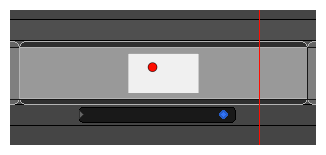
- 次のいずれかを行います。
- Edit(編集) > Copy Layer Keyframes(レイヤーキーフレームをコピー)を選択します。
- Ctrl + C (Windows/Linux)または⌘ + C (macOS)を押します。
- キーフレームをペーストする位置に再生ヘッドを移動します。キーフレームを別のレイヤーにペーストする場合は、同じパネルでも別のパネルでも、Stage(ステージ)ビューまたはCamera(カメラ)ビューで宛先レイヤーを選択します。
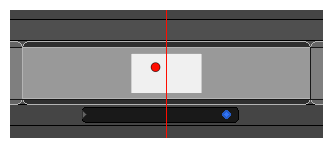
- 次のいずれかを行います。
- Edit(編集) > Paste Layer Keyframes(レイヤーキーフレームをペースト)を選択します。
- Ctrl + V (Windows/Linux)または⌘ + V (macOS)を押します。
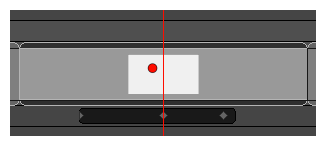
- Timeline(タイムライン)ビューで、アニメートされたレイヤーのあるパネルを選択します。
- Stage(ステージ)またはCamera(カメラ)ビューで複数のキーフレームのあるレイヤーを選択します。
- コピーするキーフレーム群の最初のキーフレームを選択します。
- Shiftキーを押しながら一群の最後のキーフレームを選択します。
選択された最初と最後のキーフレーム間にあるすべてのキーフレームが青に変わります。
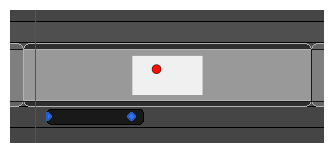
- 次のいずれかを行います。
- Edit(編集) > Copy Layer Keyframes(レイヤーキーフレームをコピー)を選択します。
- Ctrl + C (Windows/Linux)または⌘ + C (macOS)を押します。
- キーフレームをペーストする位置に再生ヘッドを移動します。一群の最初のキーフレームは再生ヘッドのある場所にペーストされ、それ以降のキーフレームはすべてこのキーフレームの後にペーストされます。

注パネルの長さを超えるようなアニメーションをペーストしようとすると、パネルの端を超えるキーフレームは無視されます。
- 次のいずれかを行います。
- Edit(編集) > Paste Layer Keyframes(レイヤーキーフレームをペースト)を選択します。
- Ctrl + V (Windows/Linux)または⌘ + V (macOS)を押します。
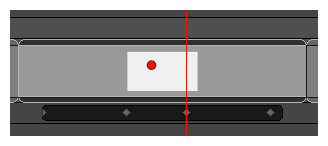
- Timeline(タイムライン)ビューで、コピーする開始位置を含むパネルを選択します。
- Layer(レイヤー) > Copy Start Layer Position to End(開始レイヤー位置を終点にコピー)を選択します。
- Timeline(タイムライン)ビューで、コピーする終了位置を含むパネルを選択します。
- Layer(レイヤー) > Copy End Layer Position to Start(終了レイヤー位置を始点にコピー)を選択します。